वेबमनी इंटरनेट पर इलेक्ट्रॉनिक भुगतान की एक प्रणाली है जो आपको नेटवर्क पर किसी भी उत्पाद या सेवा के लिए भुगतान करने की अनुमति देती है, साथ ही इलेक्ट्रॉनिक धन को वास्तविक धन में परिवर्तित करती है। आपको बस अपना खुद का वेब पैसा बनाना है।
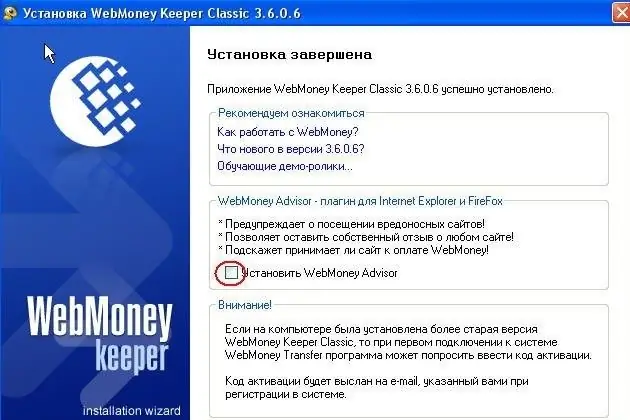
यह आवश्यक है
इंटरनेट एक्सेस के साथ कंप्यूटर।
अनुदेश
चरण 1
साइट https://www.webmoney.ru पर जाएं और "रजिस्टर" बटन पर क्लिक करें। एक बार व्यक्तिगत डेटा दर्ज करने के लिए कई फ़ील्ड वाले पृष्ठ पर, उन्हें भरें। अपना स्वयं का फ़ोन नंबर इंगित करना सुनिश्चित करें, क्योंकि यह पंजीकरण के लिए आवश्यक कोड और पासवर्ड के साथ संदेश प्राप्त करेगा। फिर कंटिन्यू बटन पर क्लिक करें।
चरण दो
आपके द्वारा दर्ज किए गए डेटा को फिर से जांचें। यदि सब कुछ सही है, तो फिर से "जारी रखें" पर क्लिक करें।
चरण 3
सत्यापन ईमेल पता पृष्ठ पर जाने के बाद, आपके मेल पर भेजे गए पत्र से पंजीकरण कोड दर्ज करें। यदि पत्र नहीं आया है, तो कुछ घंटे प्रतीक्षा करें या फिर से पंजीकरण करने का प्रयास करें। अगर इससे मदद नहीं मिली, तो कृपया पंजीकरण करते समय एक और ई-मेल चिह्नित करें।
चरण 4
मोबाइल नंबर चेक करते समय भी ऐसा ही करना चाहिए। जब आप अपने फोन पर एक कोड के साथ एक संदेश प्राप्त करते हैं, तो इसे कंप्यूटर स्क्रीन पर आवश्यक फ़ील्ड में सही ढंग से दर्ज करें।
चरण 5
उसके बाद, आपको आपके खाते से जुड़े WM कीपर क्लासिक प्रोग्राम के पंजीकरण पृष्ठ पर पुनः निर्देशित किया जाएगा। साथ ही, यह आपके कंप्यूटर पर अपने आप डाउनलोड हो जाएगा। इस प्रोग्राम को डेस्कटॉप पर या स्टार्ट मेन्यू में शॉर्टकट के साथ इंस्टॉल करें।
चरण 6
WM कीपर क्लासिक खोलें, ईमेल द्वारा भेजे गए कोड को फ़ील्ड में दर्ज करें और प्रोग्राम में प्रवेश करने के लिए एक पासवर्ड बनाएं। एक्सेस कुंजियाँ उत्पन्न करने के बाद (कर्सर को स्क्रीन पर ले जाएँ), आपको 12 अंकों का एक व्यक्तिगत WM-पहचानकर्ता प्राप्त होगा। इसे याद रखना।
चरण 7
WM-नंबर, पासवर्ड, और फिर एसएमएस के माध्यम से प्राप्त सक्रियण कोड दर्ज करके प्रोग्राम प्रारंभ करें। खुलने वाली विंडो में, अपने कंप्यूटर पर वित्तीय लेनदेन करने की अनुमति की पुष्टि करें।
चरण 8
प्रोग्राम में लॉग इन करने के बाद, "वॉलेट" टैब पर राइट-क्लिक करें और "नया बनाएं" चुनें। उपयोग की जाने वाली मुद्राओं के प्रकार के आधार पर, Z-वॉलेट (डॉलर के लिए), R (रूबल) या E (यूरो) बनाएं। आप एक साथ तीनों तरह के वॉलेट बना सकते हैं।







